删除iCloud(快速而轻松地摆脱iCloud云服务的束缚)
287
2024 / 02 / 01
随着技术的进步,越来越多的用户选择使用U盘安装PE系统进行各种操作和维护。然而,一旦不再需要PE系统,如何彻底删除它并释放U盘的存储空间,成为了许多用户困惑的问题。本篇文章将为您提供一种简单操作教程,教您如何轻松删除U盘上的PE系统。
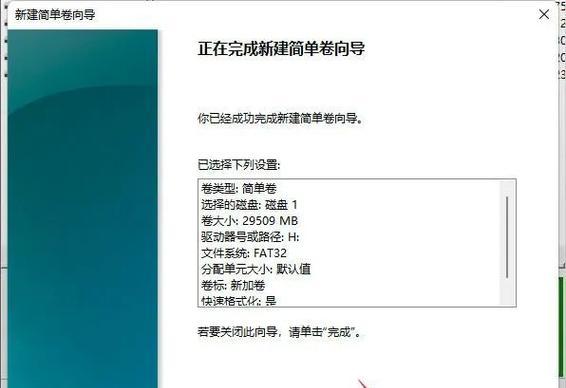
1.文章目录:备份重要数据
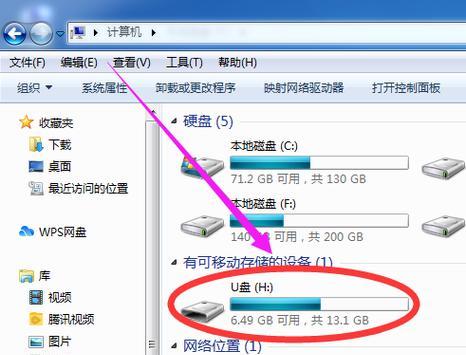
在删除U盘上的PE系统之前,务必备份U盘中的重要数据,以免误操作导致数据丢失。
2.文章目录:检查U盘文件系统
确保U盘文件系统是FAT32或NTFS,因为这些文件系统支持删除操作。如果是其他文件系统,需要先进行格式化。
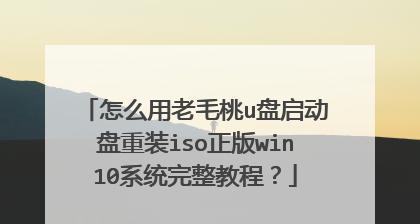
3.文章目录:使用磁盘管理工具打开U盘
通过在Windows操作系统中搜索“磁盘管理”,打开磁盘管理工具。
4.文章目录:选择U盘并卸载卷
在磁盘管理工具中找到U盘对应的磁盘编号,右键点击并选择“卸载卷”。
5.文章目录:打开命令提示符
在Windows操作系统中搜索“命令提示符”,以管理员身份打开命令提示符。
6.文章目录:输入磁盘清除命令
在命令提示符中输入磁盘清除命令“diskpart”,按下回车键。
7.文章目录:列出可用磁盘
在diskpart命令下,输入“listdisk”命令,显示可用磁盘列表。
8.文章目录:选择U盘
根据U盘的磁盘大小,选择相应的磁盘编号。
9.文章目录:清除U盘数据
在diskpart命令下,输入“clean”命令,清除U盘中的所有数据。
10.文章目录:创建新分区
在diskpart命令下,输入“createpartitionprimary”命令,创建一个新的主分区。
11.文章目录:格式化U盘
在diskpart命令下,输入“formatfs=ntfsquick”命令,以快速方式格式化U盘为NTFS文件系统。
12.文章目录:激活新分区
在diskpart命令下,输入“active”命令,激活新创建的分区。
13.文章目录:退出diskpart命令
在diskpart命令下,输入“exit”命令,退出diskpart工具。
14.文章目录:重新插拔U盘
重新拔出U盘并重新插入电脑,让系统重新识别U盘并应用新的分区和格式化操作。
15.文章目录:恢复备份的数据
将之前备份的重要数据复制回U盘,完成删除PE系统的操作。
通过以上简单的操作步骤,您可以轻松地删除U盘上的PE系统,让存储空间回归正常状态。记得备份重要数据,并谨慎操作每一步骤。希望本文能够帮助到您解决U盘上PE系统删除的问题。
